 Еще два десятка лет назад гнездо USB было в диковинку даже для настольного персонального компьютера. Но со временем обычный стандартный разъем превратился в мини, а позже появился и микро. На сегодняшний день без интерфейса этого типа не обходится ни одно мобильное устройство. Именно по этой причине совсем не лишним будет узнать, что же собой представляют, как устроены и для чего служат порты USB и микро-USB.
Еще два десятка лет назад гнездо USB было в диковинку даже для настольного персонального компьютера. Но со временем обычный стандартный разъем превратился в мини, а позже появился и микро. На сегодняшний день без интерфейса этого типа не обходится ни одно мобильное устройство. Именно по этой причине совсем не лишним будет узнать, что же собой представляют, как устроены и для чего служат порты USB и микро-USB.
Спецификация USB-интерфейса
С развитием вычислительной техники проблема оперативной передачи информации между устройствами становилась все актуальней. Существующие стандарты последовательных и параллельных портов уже не могли удовлетворить возрастающие потребности и были крайне неудобны в использовании. Перед конструкторами встала задача создания универсального и, главное, простого в использовании порта с высокой скоростью передачи. Им и стал хорошо известный сегодня каждому пользователю интерфейс USB — универсальная последовательная шина (Universal Serial Bus).
Первая версия порта — USB 1.0 — не отличалась высокой скоростью передачи данных (1.5 Мбайт/с), но обладала свойствами универсальности и простоты использования. Интерфейс отлично подходил для работы с самой различной периферией и, что особенно важно, поддерживал «горячее» подключение и режим «включай и работай». Правда, версия оказалась «сырой» и работала нестабильно, поэтому через 2 года вышла очередная спецификация — USB 1.1. В ней были исправлены ошибки версии USB 1.0.
Протокол USB 2.0 сохранил все достоинства предыдущей версии и передавал данные уже со скоростью до 48 Мбайт/с. Эта версия спецификации была уже намного полезнее своего старшего собрата. Она могла поддерживать достаточно скоростные внешние накопители и обеспечивала передачу больших объемов информации за разумное время. Эта версия до сегодняшнего дня считается основной — именно с интерфейсом USB 2.0 выпускается подавляющее большинство периферии и мобильных устройств.
Версия протокола USB 3.0, появившаяся 10 лет назад, обладает еще большей (до 600 Мбайт/с) пропускной способностью и в состоянии обслуживать по-настоящему скоростные устройства. Как и предшественники, порт удобен в использовании и имеет то же архитектурное строение, а значит, позволяет подключать внешние устройства «на лету» (горячее подключение) и самостоятельно распознает их. В настоящее время ведется разработка сверхскоростного протокола USB 3.2, который позволит устройствам обмениваться информацией на скоростях до 2.5 Гбайт/с.
Типы USB-разъемов
Одновременно с развитием спецификации разрабатывались и новые типы разъемов USB. Связано это с тем, что подобным интерфейсом начали снабжать не только ПК и периферию к ним, но и самые разнообразные гаджеты, в том числе и миниатюрные. Стандартный ЮСБ-разъем, разработанный изначально, просто не умещался в компактных корпусах мобильных устройств. На сегодняшний день существует 3 основных типа портов:
- USB;
- mini USB;
- micro USB.
Именно под них «заточено» большинство периферийных устройств и гаджетов.

Три основных на сегодняшний день типа USB-разъемов
Обычное USB гнездо
Устанавливается в ПК, ноутбуках и периферии к ним — принтерах, внешних накопителях, маршрутизаторах и пр. Такие же гнезда имеют и универсальные сетевые адаптеры.

Стандартные гнезда USB в ПК и сетевом зарядном устройстве
Вилкой к такому типу гнезд оснащаются периферийные устройства — мыши, клавиатуры, внешние накопители, радиомодули и пр. Такие же вилки можно увидеть и в кабелях-переходниках с одного типа разъема на другой:

Кабель USB — мicro USB
Интерфейс мini USB
Этот тип интерфейса был разработан для миниатюрных устройств, требующих передачи информации — обычное гнездо в них просто не умещается. Особо этот стандарт не прижился из-за достаточно громоздкой конструкции розетки, но и сегодня существует очень много гаджетов, использующих такой тип разъемов. Для сопряжения с другими типами, как было сказано выше, выпускаются кабели-переходники.

Плеер с мини-ЮСБ и переходной шнур для него
Разъем micro USB
На сегодняшний день этот тип разъемов является стандартным для малогабаритных устройств — им оснащаются практически все гаджеты — от телефонов и планшетов до плееров, навигаторов и камер. Несмотря на свою компактность и кажущуюся хлипкость, конструкция при соответствующем обращении достаточно прочная, надежная и долговечная. Следуя этому стандарту, такими гнездами оснащаются даже устройства, абсолютно не нуждающиеся в передаче информации — фонарики, радиоприемники, беспроводные наушники и пр. Для чего тому же фонарику интерфейс передачи данных? Верно, ни к чему. А гнездо в таких устройствах используется для подачи внешнего питания и зарядки встроенных аккумуляторов.
USB-порты в обыкновенных фонариках служат лишь для зарядки аккумуляторов
Немного странно видеть «телегу с реактивным двигателем», но, согласитесь, это удобно — тот же фонарь можно зарядить при помощи стандартного кабеля от любого ПК, повербанка или зарядного устройства с соответствующим гнездом.
Отдельно следует упомянуть интерфейс микро версии 3.0. Гнезда и вилки в нем несколько отличаются от разъемов 1.0 и 2.0:

Кабели USB 3.0 — обычный, мини и микро
Совместимость версий
Поскольку спецификации интерфейсов появлялись практически одна за другой, проблема совместимости стояла достаточно остро и конструкторы с этой задачей справились на «отлично». Все три версии спецификации полностью совместимы по протоколу «снизу вверх». То есть пользователи старых интерфейсов могли стыковать свои гаджеты с более новыми разработками. При этом распознавание самого медленного устройства в сети производится портами автоматически и не требует никаких действий от пользователя.
Что касается интерфейса (распиновка, форма гнезд и штекеров), то первая и вторая версии совместимы между собой полностью. Версия же 3.0 совместима с предыдущими лишь по типам «обычный USB» и «mini USB». Разъем микро USB третьей версии вставить в гнезда предыдущих не удастся, но наоборот – пожалуйста.
Использование порта для питания и зарядки
Кроме передачи информации, порты способны питать внешние устройства. Для этого во всех модификациях гнезд существуют два отдельных контакта (pin). Это удобно для работы с внешними устройствами, не имеющими собственного источника питания — flash-памятью, клавиатурой, радиомодулями и пр. Это же свойство интерфейса, как было сказано выше, зачастую используется в совсем уж некомпьютерных гаджетах.
Любопытно то, что в зависимости от задачи интерфейс может как подавать питание на внешние устройства, так и получать. Если вы, к примеру, подключите планшет к повербанку, то устройство начнет зарядку собственного аккумулятора. Подключите к тому же планшету флешку или мышь, и направление тока сменится — гаджет будет подавать на периферийное устройство питание. Но если переключать направление питания пользователю не нужно — все это делается автоматически — то знать нагрузочную способность портов все же надо. Какой ток может выдать то или иное гнездо?
Согласно спецификации, максимальные токи для версий 1.0, 2.0 и 3.0 соответственно равны 500, 500 и 900 мА. Тем не менее, далеко не все гаджеты в состоянии такой ток отдать, а некоторые могут дать и больше. Все будет зависеть от конкретного устройства и режима его работы. Как определить, «потянет» ли, к примеру, планшет внешний накопитель или будет ли заряжаться планшет, подключенный к ПК?
Конечно, эта информация есть в сопроводительной документации на каждое порядочное устройство, но можно использовать и «метод тыка». USB — порт универсальный и достаточно «умный». После подключения устройств они делят между собой приоритеты и разбираются, чего и сколько нужно каждому из них.
Если планшет не в состоянии обеспечить нормальный ток, скажем, внешнему дисководу, то периферийное устройство просто не включится. Если у ПК не хватит сил зарядить энергоемкий планшет полным током, а последний не хочет довольствоваться малым, то зарядка производиться не будет. Сжечь же порты, оснащенные защитой от перегрузки, переполюсовки и КЗ вам в любом случае такими экспериментами не удастся.
Теоретически интерфейс третьей версии смартфона Samsung рассчитан на ток в 900 мА, но, скорее всего, самому гаджету столько не выдать
Устройство интерфейсных кабелей
Ну и для того, чтобы картина по портам USB была полной, необходимо рассмотреть разводку и назначение контактов каждого из типов. Эта информация будет полезной не только программистам и «самоделкиным», ремонтирующим интерфейсные кабели и заменяющим разбитые разъемы в гаджетах, но и простым пользователям, желающим знать, что к чему.
Распиновка гнезд и штекеров
Благодаря тому, что одной из основных задач перед разработчиками стояла возможность совместимости, распиновка и расположение контактов розеток и вилок всех типов за небольшим исключением мало отличается одна от другой.
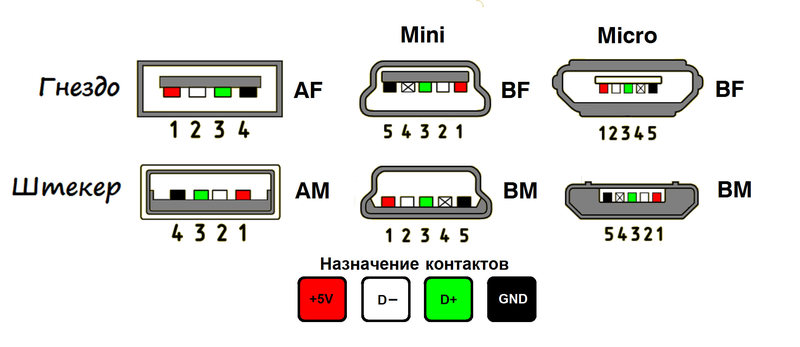
Схема распайки контактов на вилке и розетке USB 1.0, 2.0, где:
- 1 — +5 В;
- 2 — D-;
- 3 — D+;
- 4 — GND.
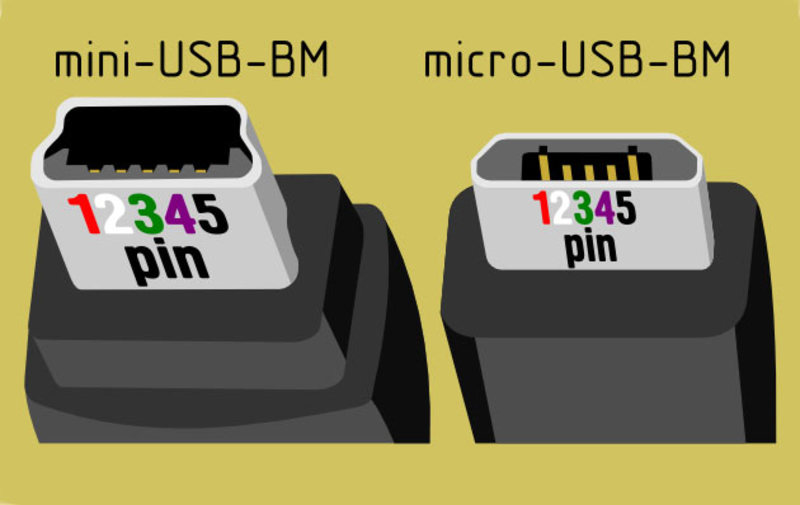
Расположение контактов на вилке и розетке mini и micro USB 1.0, 2.0, где:
- 1 — +5 В;
- 2 — D−;
- 3 — D+;
- 4 — GND или не используется;
- 5 — GND.
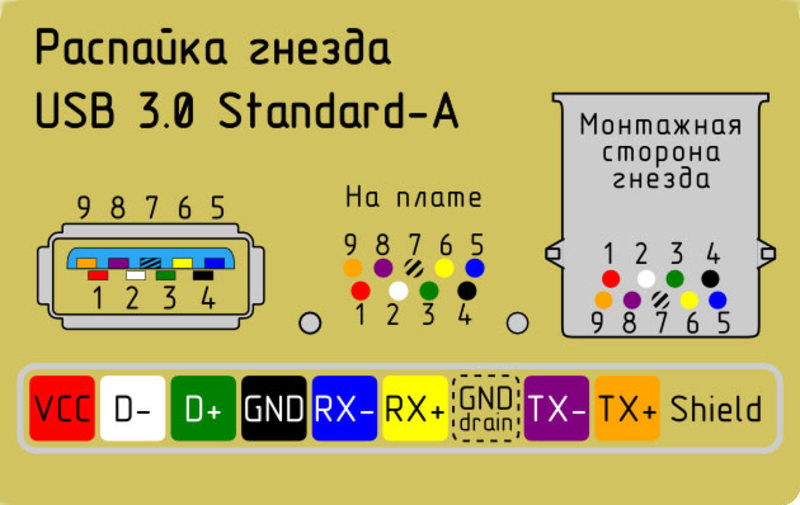
Цоколевка USB вилки и розетки 3.0, где:
- 1 — +5 В;
- 2 — D−;
- 3 — D+;
- 4 — ID;
- 5 — GND;
- 6 — StdA_SSTX−;
- 7 — StdA_SSTX+;
- 8 — GND_DRAIN;
- 9 — StdA_SSRX−;
- 10 — StdA_SSRX+.
Цветовая маркировка проводников
При распайке кабелей каждому из контактов разъема присваивается свой цвет. Это помогает избежать путаницы при изготовлении и облегчает ремонт. Стандартная расцветка проводов в USB кабеле следующая:
- 1 — красный;
- 2 — белый;
- 3 — зеленый;
- 4 — черный (белый для микро 3.0);
- 5 — черный;
- 6 — синий;
- 7 — желтый;
- 8 — белый;
- 9 — фиолетовый;
- 10 — коричневый.
Критерии выбора кабеля
Если вам необходимо соединить два устройства по интерфейсу ЮСБ, а подходящего кабеля нет, то его придется купить. Но как выбрать из всего вышеперечисленного разнообразия то, что нужно? Критерий выбора исключительно прост — если вилки кабеля входят в гнезда устройства, то у вас в руках то, что нужно. Единственное, что стоит помнить: если вы используете кабель версии 2.0 для соединения устройств с гнездами 3.0, то эти устройства перейдут на протокол 2.0, но великолепно будут работать. И еще один момент. Если хотя бы одно из устройств не поддерживает протокол 3.0, то нет смысла покупать совсем недешевый «троечный» кабель – можно обойтись обычным для второй версии.
Ноутбук имеет гнезда версии 2.0, а это значит, что каким бы кабелем вы ни соединили эти устройства, они будут работать по протоколу 2.0
Ну и, покупая кабель, просите интерфейсный, а не для зарядки. Некоторые чересчур умные производители экономят и делают двухпроводные ЮСБ-кабели для зарядки, припаяв лишь шину питания. С виду они могут быть точно такими же, как обычные интерфейсные, но стоят намного дешевле, поскольку не имеют проводов для передачи информации.







